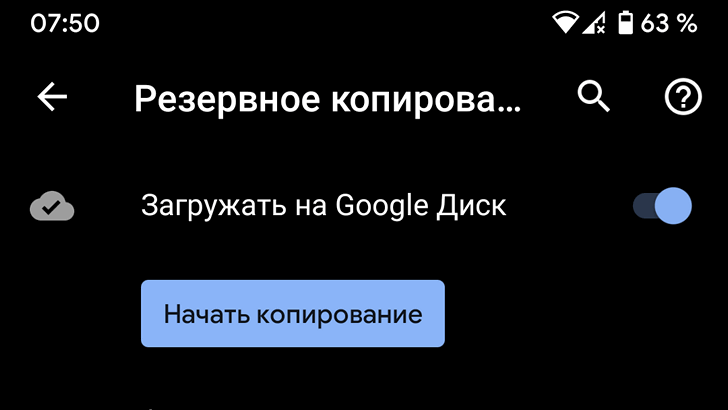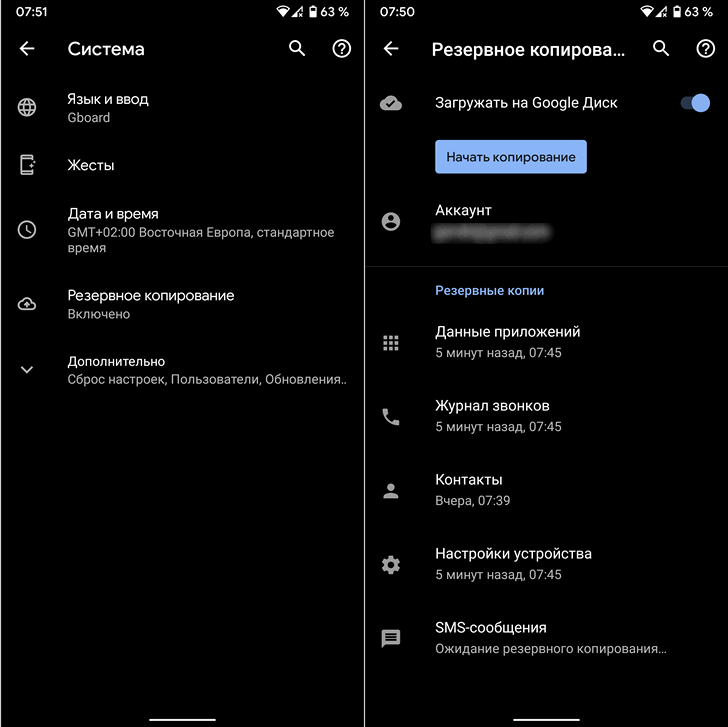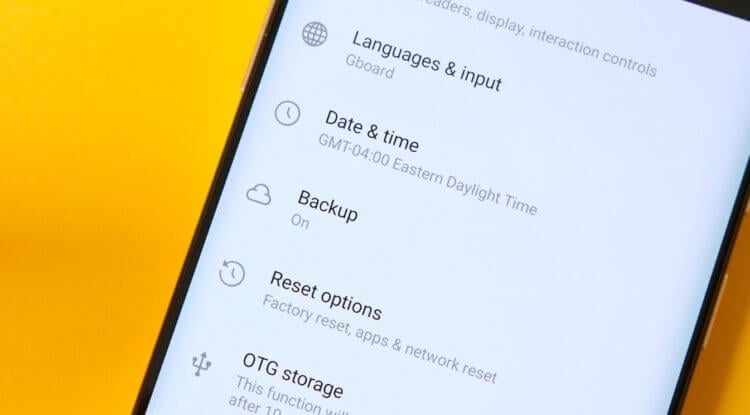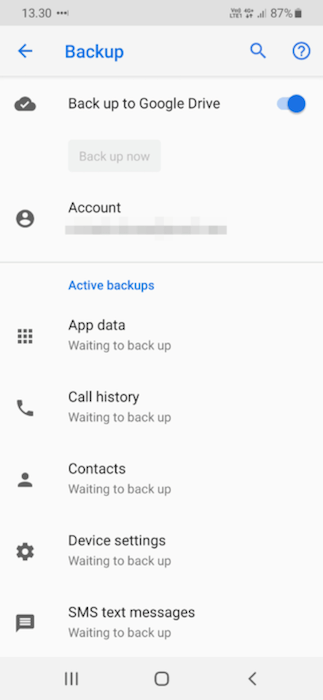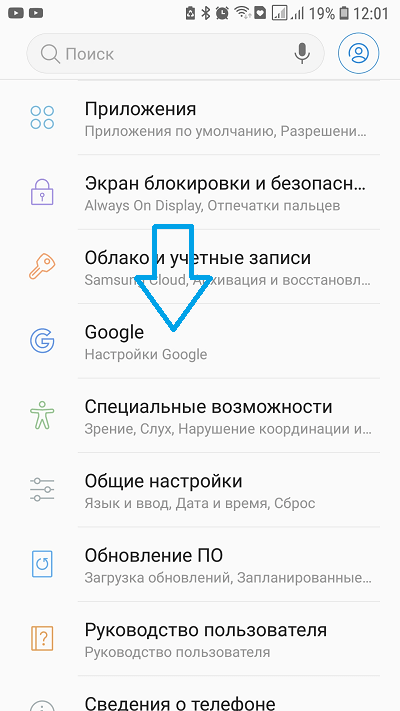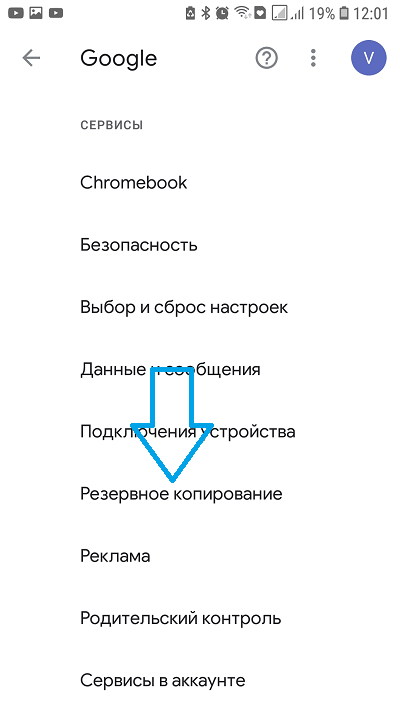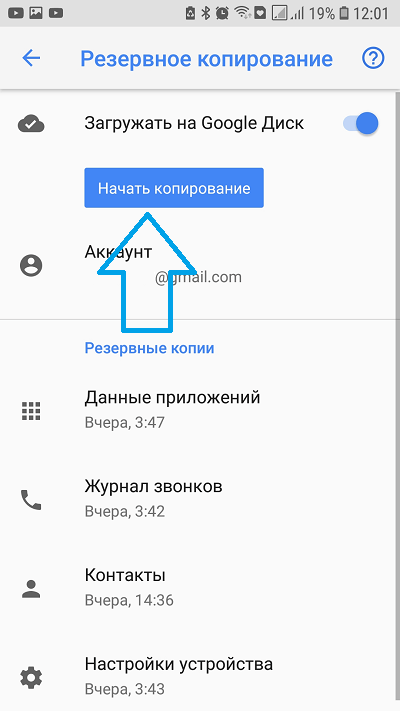- Не работает резервное копирование на Google Диск на вашем Android устройстве? Как сделать его вручную
- Google сломала резервное копирование на Android. Что делать
- Почему не сохраняется резервная копия
- Не сохраняется резервная копия. Что делать
- Как сделать резервное копирование на Андроид при ошибке Ожидание
- Какая именно ошибка возникает
- Как создать бэкап при ошибке Ожидание резервного копирования
- Как исправить проблемы с резервным копированием на Android
- Мы пытаемся выполнить резервное копирование вручную
- Проверьте интернет соединение
- Во всем виноват Google Drive
- Очистить кеш Google Диска
- Проверьте Хранение
- Старая проблема, которая была исправлена
- Все способы отключения резервного копирования на Андроиде
- Зачем нужны резервные копии в смартфонах?
- Почему пользователи отключают резервное копирование?
- Процедура отключения
Не работает резервное копирование на Google Диск на вашем Android устройстве? Как сделать его вручную
Уже более девяти месяцев пользователи Android жалуются на проблему с резервными копиями на Google Диск. Она заключается в том, что их смартфон или планшет без каких либо предупреждений просто прекращает резервное копирование данных.
Ошибка замечена как на устройствах с прошлогодней версией операционной системы Android 9, так и на нынешней Android 10 на устройствах различных производителей: Google, Samsung, OnePlus, Huawei и пр.
Она заключается в том, что перейдя в меню настроек своего устройства, в раздел «Система» -> «Резервное копирование» вы видите, что кнопка «Начать копирование» даже несмотря на то, что эта функция включена, у вас неактивна.
При этом во всех категориях данных вы видите отметку: «Ожидание резервного копирования. ».
Как сделать резервное копированием данных Android на Google диск вручную?
Некоторым решить проблему помогает простая перезагрузка телефона или очистка данных приложения Google Диск, но чаще всего она возвращается снова. Более радикальным решением является ручной запуск процедуры резервного копирования с помощью программы ADB.
Для этого вам нужно будет установить (скачать) на компьютер программу ADB. Скачать её можно в составе архива с официального сайта Google последующим ссылкам:
Включить на смартфоне, в меню настроек системы режим отладки через USB. Где его найти и как включить описано в этом материале
Подключите ваш смартфон к компьютеру с помощью USB кабеля, перейти на компьютере в папку с программой ADB и запустить окно командной строки Windows. Для этого в проводнике введите в адресной строке cmd и нажмите «Enter».
После этого в открывшемся окне командной строки выполните команду:
Если все нормально, то ADB сообщит вам о том, что смартфон подключен к компьютеру, но не авторизован, а на экране смартфона появится запрос на разрешение отладки. Разрешите её нажав на кнопку ОК.
В окне командной строки выполните следующие команды:
bmgr backupnow —all
Если после запуска процедуры копирования возникнет ошибка, введите следующие команды:
Источник
Google сломала резервное копирование на Android. Что делать
Среди пользователей Android, в отличи от iOS, совершенно не принято регулярно сохранять резервные копии. Возможно, кто-то этим и занимается, но лично мне встречать таких людей не доводилось. Видимо, по этой причине Google, однажды сломав механизм резервного копирования на огромном количестве Android-смартфонов, даже не попыталась что-то исправить. В конце концов, зачем тратить время и ресурсы, если результата этих трудов всё равно никто не заметит? Но, как оказалось, заметили. Правда, не труды, а их отсутствие.
Сломалась резервное копирование на Android? Скорее всего, Google знает об этом, но ничего не предпринимает
Читайте также: WhatsApp для Android разряжает батарею. Что делать
На форуме техподдержки Google и других социальных площадках появились жалобы большого числа пользователей Android, которые сообщили, что не могут сохранить копию данных из-за сбоя в работе механизма. По их словам, проблема проявила себя ещё несколько месяцев назад, а создание резервных копий находится в стадии ожидания как будто отсутствует подключение к интернету. Судя по всему, баг является общесистемным и не зависит от версии операционной системы, потому что он проявляет себя и на Android 9, и на Android 10.
Почему не сохраняется резервная копия
Резервное копирование — не самая популярная функция среди пользователей Android, но её отсутствие нельзя было не заметить
В большинстве своём пользователи жалуются на сбой в работе механизма автоматического резервного копирования. Ведь даже если его включить, копии не сохранятся. При этом, судя по датам предыдущего копирования некоторых из них, их смартфоны сохраняли копию в последний раз ещё в начале года. Впрочем, они почему-то не обращают внимания на то, что кнопка принудительного сохранения тоже остаётся неактивной, не позволяя выгрузить данные в облако вручную.
Подпишись на наш новостной канал в Telegram. Резервное копирование тебе это не вернёт, но новости ты будешь получать гарантированно раньше других.
Чтобы проверить, нет ли у вас этой проблемы, перейдите в «Настройки» — «Система» — «Резервное копирование Google» — «Аккаунт Google» и проверьте включена ли функция сохранения на Google Диск и когда выполнялась последняя процедура копирования. Если вы видите, что возможности принудительно сохранить данные нет (кнопка «Начать копирование» не подсвечена), а каждый тип данных, подлежащих копированию, ожидает установки соединения, скорее всего, вы тоже стали жертвой произошедшего сбоя.
Не сохраняется резервная копия. Что делать
Впрочем, прежде чем винить во всём Google, нужно убедиться, что причина отказа механизма резервного копирования не в вас. В конце концов, нельзя исключать, что отведённое вам пространство в облаке уже забито, а для сохранения резервной копии банально не хватает места. Для этого перейдите по этой ссылке и слева, под списком доступных разделов, проверьте оставшийся объём хранилища. Как правило, копии не занимают много места, но перерасход пространства мог произойти из-за того, что вы, к примеру, выгружали в «Google Фото» снимки в исходном качестве.
Однако, если вы уверены, что с облаком всё в порядке, возможно, вам стоит прибегнуть к другому методу. Он состоит в том, чтобы на время отключить защиту смартфона отпечатком пальца или лицом, в зависимости от такого, какой способ разблокировки вы используете. Для этого перейдите в «Настройки» — «Безопасность и конфиденциальность» — «Отпечаток пальца» и удалите свой отпечаток. Здесь же отключите пароль разблокировки экрана, чтобы смартфон не был защищен вообще. После этого перезагрузите его и проверьте работу механизма резервного копирования заново.
Источник
Как сделать резервное копирование на Андроид при ошибке Ожидание
С весны 2019 и по сей день 2021 года многие пользователи Андроид смартфонов и планшетов не могут создать резервное копирование своего устройства, т.к. процесс зависает на этапе ожидания.
На ошибку жалуются многие пользователи сервиса Reddit и подробно описывают ситуацию, где функция создания бэкапа дала сбой. Независимо от модели гаджета люди не могут отправить резерв в Google Drive.
Синхронизация данных, как и функция бэкапа, также работает со сбоями.
Какая именно ошибка возникает
Пострадавшие описывают проблему так, что когда открываешь раздел Настройки — Google — Резервное копирование, то кнопка создания резервного копирования не нажимается, а сверху в навигационном меню появляется статус Ожидание резервного копирования.
Перезагрузка мобильного устройства, повторный вход в учётную запись Google не помогают.
Самые частые версии мобильной ОС Андроид — это Android 9.0 Pie и 10 сборки, на которых возникает каверз.
Как создать бэкап при ошибке Ожидание резервного копирования
Данная процедура получилась у большинства пользователей, столкнувшихся с проблемой.
Необходимо выключить любую защиту, будь это пин-код, отпечаток пальца или скан лица, затем перезагрузить смартфон/планшет.
Затем откройте повторно раздел Настройки — Google — Резервное копирование (или через поиск найдите слово копирование) и запустите создание бэкапа.
Источник
Как исправить проблемы с резервным копированием на Android
Среди множества проблем, которые могут возникнуть на наших мобильных телефонах, мы находим резервная копия , проблема, которая появилась на Android в течение длительного времени. Иногда система Google Drive, которой пользуются телефоны Android для создания резервной копии, подвержена неудобствам, которые могут поставить нас в трудную ситуацию.
К счастью, есть методы, которые мы можем использовать для решения этих проблем, некоторые более классические, а другие более сложные, но которые так или иначе могут позволить нам использовать резервное копирование на мобильный снова , Мы рекомендуем вам проверить каждую из этих проблем, чтобы не выбрасывать полотенце раньше, чем нужно, и продолжать перетаскивать проблему, которую можно оставить без важных контактов или файлов при смене мобильных телефонов.
Мы пытаемся выполнить резервное копирование вручную
Вполне вероятно, что мы получили представление о том, что резервная копия было что она , и в этот момент мы понимаем, что что-то идет не так, как должно. Учитывая это, у нас есть возможность попробовать сделать это вручную, просто зайдя в Настройки> Система> Резервное копирование. В этом случае есть вероятность, что мы тоже не сможем достичь своей цели, и именно тогда начинаются уловки, чтобы исправить это.
Проверьте интернет соединение
Первое, что мы должны сделать, чтобы устранить ошибки с помощью резервной копии это проверить, что мы подключены к WiFi или мобильной сети. В этом случае мы рекомендуем выполнить тест скорости, чтобы выяснить, есть ли проблема с сигналом, препятствующим выполнению копирования.
Во всем виноват Google Drive
В более чем одном случае проблема была основана на Google Drive, популярной платформе, на которой мобильные телефоны Android используются для создания копии, включая такие приложения, как WhatsApp. Из-за определенного сбоя сообщение об ошибке может появиться на копии, оставляя нам два способа заставить его работать снова.
Очистить кеш Google Диска
В качестве первого решения мы рекомендуем вам удалить кеш-память этого приложения, при этом мы не потеряем никаких файлов и будем удалять только вечные файлы, которые могут мешать его правильной работе. Чтобы выполнить это, мы переходим в Настройки> Приложения> Google Диск> Хранилище, чтобы окончательно очистить кеш и все данные.
Проверьте Хранение
Мы не можем исключить возможность того, что свободное место на Google Диске заполнено. У нас есть 15 ГБ без необходимости что-либо платить взамен, и в этом месте мы должны подсчитать все файлы, которые мы загружаем на диск Google, электронные письма Gmail и резервные копии, которые вызывают у нас проблемы.
В приложении Google Диск у нас есть раскрывающееся меню, в котором мы можем увидеть, сколько у нас есть доступных для загрузки этой ошибки, если у нас есть по крайней мере 2 ГБ или в противном случае нам придется удалить документы, хранящиеся в облаке для бэкап для корректной работы и не будет повторяться проблем.
Старая проблема, которая была исправлена
В течение 2019 года Google сообщал о проблема связана с июнь патч безопасности на всех телефонах Android. Эта ошибка затронула миллионы пользователей по всему миру, и мы могли бы снова страдать. Решение в то время было несколько трудно найти, но, по крайней мере, эффективно.
Единственное, что нам нужно сделать, чтобы устранить эту ошибку, — это перейти в «Настройки»> «Безопасность» и исключить любой метод безопасности. Затем мы пытаемся сделать копию вручную, и мы можем оставить ее настроенной с помощью шаблона, булавки или по своему желанию.
Источник
Все способы отключения резервного копирования на Андроиде
Резервное копирование — это процесс создания бекапов (копий) на вашем устройстве, которые могут быть использованы в будущем для восстановления рабочего состояния смартфона, например, в случае неудачной прошивки или утери телефона. Копировать в резервных копиях можно все что угодно, в частности, на любом смартфоне можно зарезервировать следующие данные при наличии Google аккаунта:
- Фото и прочие картинки в сжатом качестве (на устройствах Pixel в оригинальном);
- Файлы в Google Диске (ограниченное количество доступной бесплатной памяти);
- Настройки любого приложения;
- Данные и прогресс в играх, учетная запись и большая часть сохранений.
Каждый смартфон на Андроиде умеет создавать бекапы автоматически, так как данный функционал заложен в операционной системе по умолчанию. Гаджет при подключении к сети Wi-Fi отправляет на сервера Google все необходимые данные и они там хранятся до тех пор, пока не понадобятся снова. Все это доступно бесплатно любому зарегистрировавшемуся пользователю.
Из статьи вы узнаете
Зачем нужны резервные копии в смартфонах?
Это крайне полезная функция для любого обладателя гаджета с операционной системой Андроид. Благодаря резервным копиям можно сохранять данные приложений, файлы на устройстве, достижения в играх и так далее. Вся информация при этом хранится на отдельных серверах Google, причем совершенно бесплатно. Делается это для того, чтобы в любой нужный момент можно было легко восстановить эти данные, в какой бы точке мира вы не находились.
Вот пару сценариев развития событий, при которых система бекапов приходится очень даже кстати:
- Вы потеряли свой гаджет и в итоге утратили всю важную информацию на нем. Благодаря резервному копированию можно на любом другом смартфоне войти в свой аккаунт Google и восстановить данные;
- У вас нет доступа к смартфону, но нужно посмотреть список контактов, фотографии на нём, либо какие-то другие файлы. В этом случае на помощь придет созданный ранее бекап. Благодаря этому процессу вы сможете зайти на сайте Google в свой аккаунт и посмотреть все контакты с любого устройства (даже с компьютера через сайт) либо через Google Фото, Google Диск. Там можно будет просмотреть все файлы, сохраненные в облаке сервера;
- Вы решили сменить гаджет либо сбросить его до заводских настроек. Достаточно выполнить процедуру резервного копирования и все ваши настройки приложений, игры, контакты, фото и так далее сохранятся. Для перехода на новое устройство просто синхронизируете данные, войдя под своей учетной записью.
Почему пользователи отключают резервное копирование?
Однозначно сказать, стоит ли их отключать или нет, нельзя. Давайте разберемся, какие же есть минусы при включенном резервном копировании. На самом деле их не так уж и много, но они существенные:
- Главный минус — потребление трафика. Как только вы подключаетесь к сети Wi-Fi, смартфон начинает все загружать в облако Google для создания очередной копии. Это не только тормозит сам смартфон, но и снижает скорость интернета. Благо в системе можно отключить резервное копирование при подключении через мобильный интернет для экономии трафика;
- Во время создания копии смартфон будет намного быстрее разряжаться. Хоть это будет происходить зачастую дома, но все равно иногда это очень критично, а если вы пользуетесь Wi-Fi в общественном месте, то это создаст крайне большие проблемы;
- Ваши данные будут не совсем защищены. Если вдруг ваш аккаунт взломают — злоумышленник получит доступ ко всем вашим контактам, фото, файлам и прочим документам. Поэтому лучше устанавливать двойную аунтификацию и подбирать сложный пароль.
Если вы готовы, что иногда смартфон будет потреблять много трафика, вы будете недостаточно защищены и порой смартфон слишком быстро начнет разряжаться при подключении к сети, то вы можете не отключать резервное копирование, ведь у этой технологии много положительных моментов. Но есть и альтернативный метод, о котором мы проинформировали вас ниже.
Если не хочется, чтобы резервное копирование работало каждый раз при подключении к сети Wi-Fi, но при этом вам очень нужна эта технология для облачного хранения данных — есть выход. Можно выключить систему бекапов, но при этом делать это самое копирование вручную через настройки. Для этого зайдите в меню с резервными копиями в аккаунте Google и вручную проведите синхронизацию всех данных, а также сделайте тоже самое во вкладке «Синхронизация данных» на Google Диск.
Процедура отключения
Для отключения системы бекапов перейдите в настройки смартфона. Например, через шторку уведомлений.
Затем найдите пункт «Аккаунты» и откройте это меню.
В нём необходимо выбрать аккаунт Google. Также здесь можно включить или выключить автоматическую синхронизацию. Выключите её, если не хотите, чтобы устройство синхронизировало некоторые данные автоматически при каждом подключении к Wi-Fi.
В выбранном вами аккаунте Google перейдите в настройки синхронизации.
И в данном меню можно вручную синхронизировать данные Google аккаунта.
Для ручной синхронизации нажмите на необходимый пункт и произойдет синхронизация. Вот так выглядит процесс синхронизации:
Но это ещё не все. Мы отключили и вручную синхронизировали лишь часть фалов, точнее системные.
Для отключения резервного копирования приложений и игр перейдите в «Настройки», затем найдите пункт «О телефоне» и в нём откройте «Резервное копирование» — это для новейшей версии операционной системы Android. Если у вас более старая версия, например, 7.1.2 или ниже, то зайдите в «Настройки» и там ищите пункт «Резервное копирование».
В этом меню можно легко выключить резервное копирование данных на Google Диск простым выключением переключателя.
Также для создания свежих резервных копий просто нажмите на все нужные пункты, и они синхронизируются. Во вкладке «Данные приложений» есть пункт «Восстановление данных автоматически». Благодаря этой опции при очередной загрузке уже установленного у вас приложения, Google Диск автоматически скачает его резервную копию.
Для отключения бекапов фото перейдите в приложение Google Фото и в его настройках отключите синхронизацию. Это можно легко сделать через сайт Google в пункте «Конфиденциальность».
Источник